このページの読者はすでにご登録が完了された方限定になります。
ご登録者の方以外からのご相談、ご質問には一切対応できません。
GEMFOREXでの口座資金が150万円を超える場合は、以下の手順で口座を追加してください。
GEMFOREXでは、口座の資金が200万円を超えると約3分でレバジッジが自動的に500倍になる仕様となっているため
証拠金維持率が1000倍の時の半分に減少してしまいます。
このような状況にならないように、口座管理にはご注意下さい。
また、200万口座残高があっても
100万円の時とエントリーLot数は変わらないため非常に効率が悪くなります。
もし、残高が200万を超過する場合は
新規口座に100万円、旧口座に100万円を資金移動を行った方が2口座で運用することにより、倍の運用益を得ることができます。
是非、新規口座追加をおすすめいたします。
今回追加するのはMAM口座というものになります。
MAM 口座とはどのようなものなのか
先ず、MAM とは『Multi Account Manager』マルチアカウントマネージャー
の略となり、ご自身のFX 取引口座に資金を入金して、他の方に運用してもらう取引手法となります。
MAM は国内FX 業者では行っておらず、海外FX 業者のみが適用できる有効な
運用方法となります。
また、他者にお金を預けて運用を行う形式ではないので、ご自身の資金を持ち
逃げされてしまうリスクがありません。
ここからは、具体的な作業になります。1stepごとに画面を確認して下さい。
表示される画面や流れが違う場所がないよう最新に保っています。
stepを確実に確認することで素早く問題があっても解決できるようにしています。
スマホでは、正常に処理できない現象が起きています。PCでの作業をお願いいたします。
MAM 口座設定方法
・MAM 口座確認方法
先ず、下記GemForex ログインページにアクセスします。
step1
・GemForex ログインページ
https://gforex.asia/

step2
GemForex にログインが行えたら、左サイドバーの項目にある
『保有口座一覧』をクリックする。
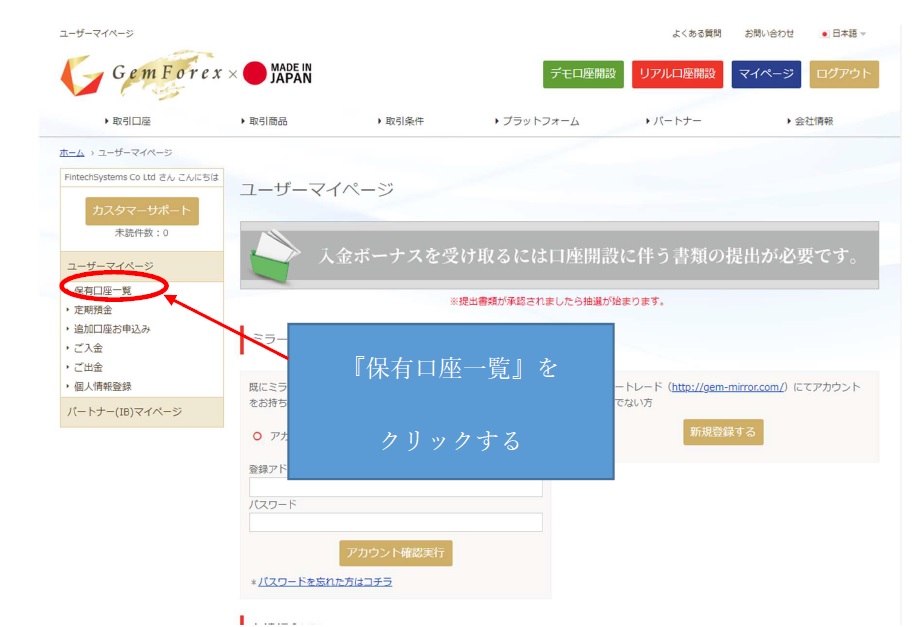
step3
『保有口座一覧』ページに遷移したら
下記、『追加口座のお申込み(お一人様5 つまで)』の項目がありますので、
MAM 口座の追加を行っていない方は『日本円口座(MAMM)』ボタンを
クリックしてMAM 口座を開設する。
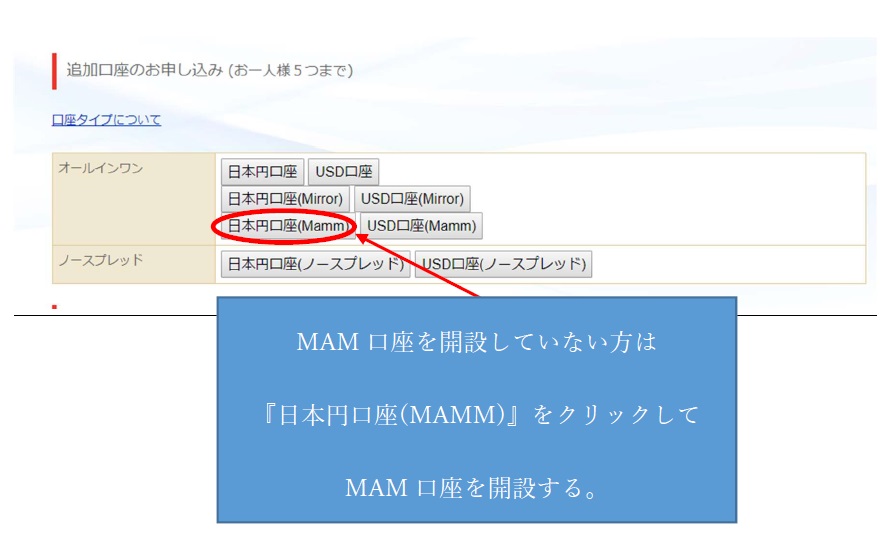
step4
1分ほどすると、以下の画面のような表示になります。
ここからMAM口座申請をクリックしてください。
確認メールが飛んできます。
★スマホでの操作では、この画面が表示されないトラブルが頻発しています。必ずPCでの操作をお願いいたします。
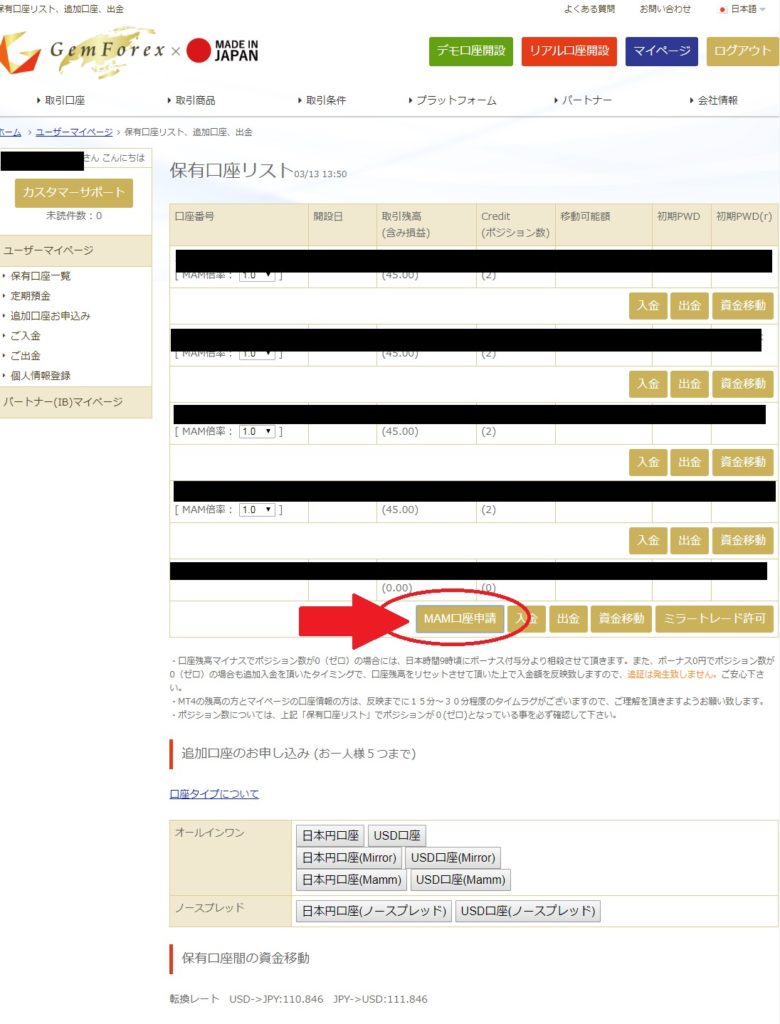
PCから操作した結果、上の画面が表示されたでしょうか?
★表示されないトラブルが発生していますが、6個まで挑戦できますので、何度か挑戦をお願いします。
表示されない場合は、操作を停止してgemforex様のサポートへ[mam口座が正常に作れない]というタイトルでご連絡をお願いいたします。
それでも口座の追加が出来ない方は、こちらのURLと、step4が出来ない状況、ローマ字名、口座番号を記載して担当までご連絡をお願いいたします。
step5
以下のメールが飛んできます。
★step4が正常に表示されてない方はメールが来ません。最初のstepに戻り、PCで再度の操作をお願いいたします。
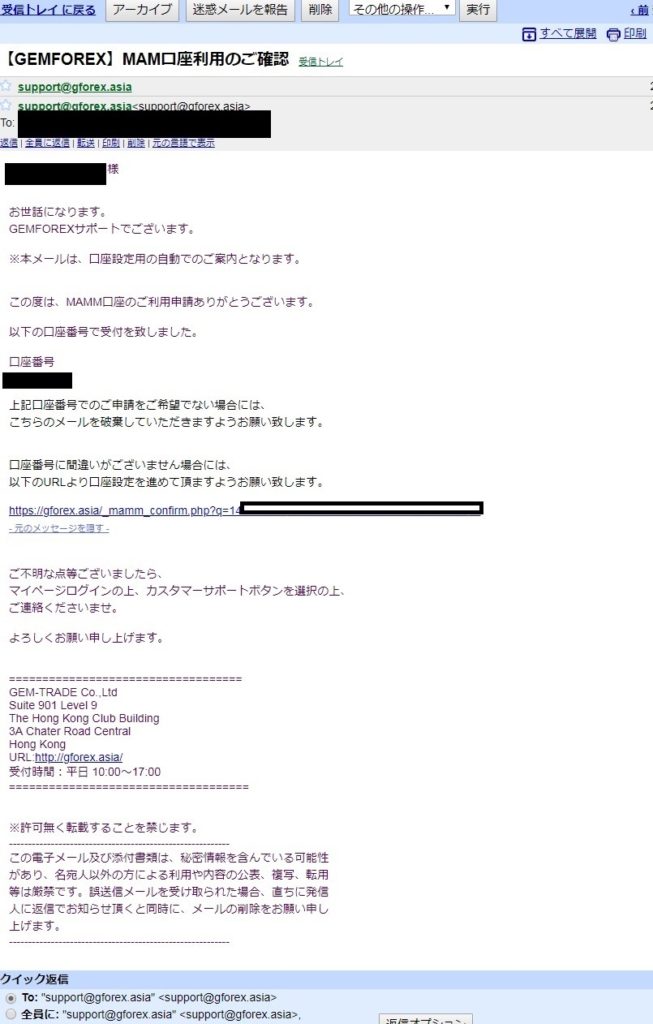
リンク先に飛んで、MAM口座を開設する上での同意事項を確認してください。
4項目ほど同意をしますと、以下の完了ページが表示されます。
すべて同意しないと以下のページは表示されないかと思います。
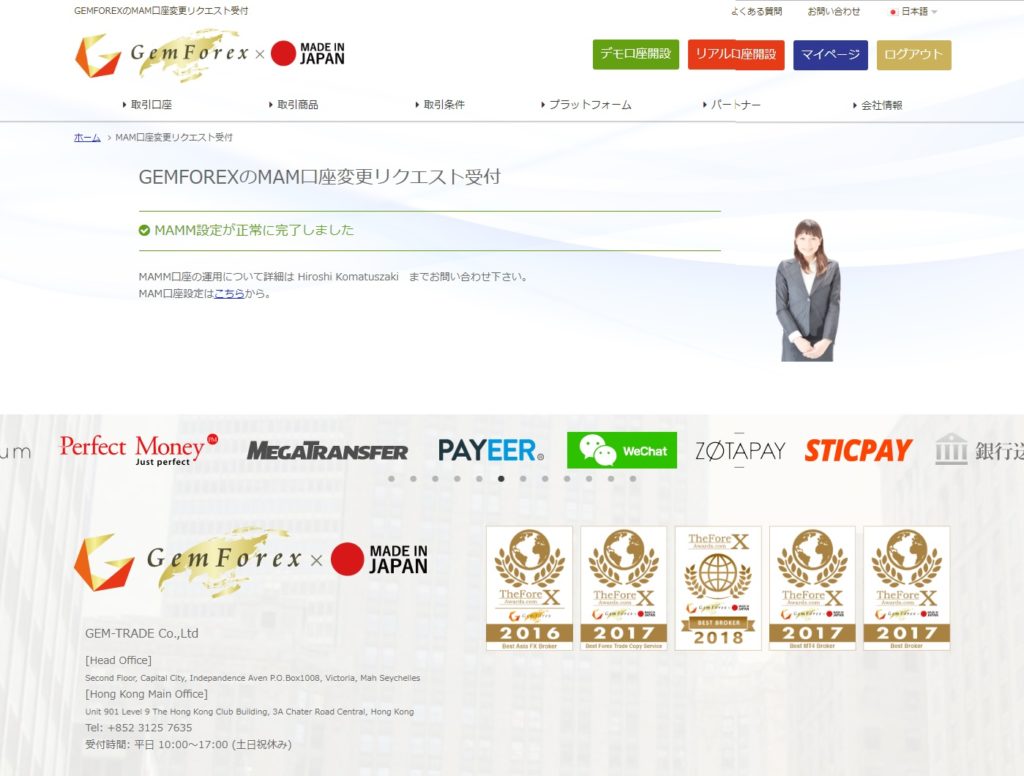
この作業が完了するとMAM口座の設定が完了します。
作業として2分程度になります。
MAM口座が開設できた方へ
MAM 口座が開設できた方は
まずは資金を入金して1口座を100万円に揃えるようにしてください。
1口座の資金移動は平均40分程度かかります。
ボーナスクレジットがある方は、計算して移動することになります。
★作成する口座を間違えてしまった方は、MAM口座を追加した後で、間違った口座をGEMFOREXのサポートにご通知してください。削除してもらえます。
資金移動が完了した方
どの口座も平均100万円以上の資金がある方は先に進んでください。
下記、『保有口座リスト』の項目にある
『MAM 倍率プルダウンボタン』をクリックして
MAM 運用元から受信される取引シグナルに対してのMAM 口座の
倍率設定を行います。
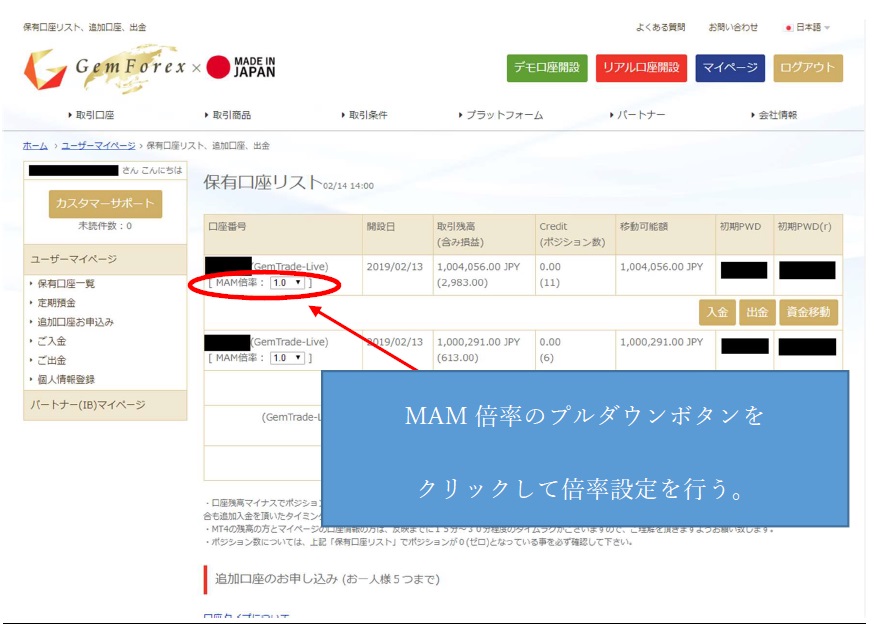
『MAM 倍率プルダウンボタン』をクリックすると、
下記画像のように表示されるので、状況に応じて倍率の設定を行う。
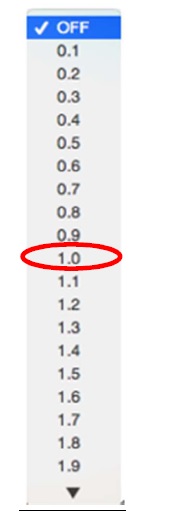
MAM 倍率の設定を選択すると下記画像が表示されるので倍率の選択に問題が
無ければ『OK』ボタンをクリックします。
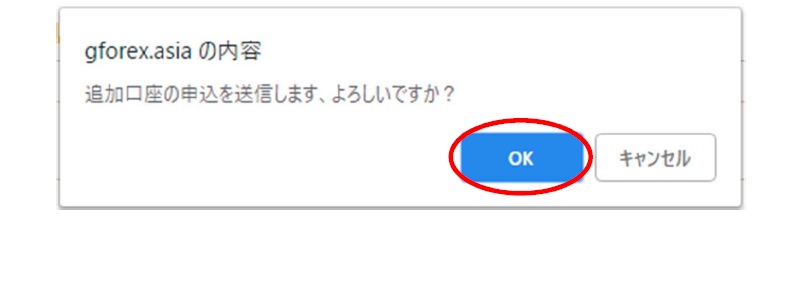
お疲れ様でした。
ここまでの作業が完了しましたら、ご担当までご連絡をお願いします。
ご連絡の際は、のご連絡をお願いいたします。
口座番号
メールアドレス
ローマ字名
